Ali kursor na ekranu se ne miče? Zapravo, nije potrebno odmah oglasiti alarm i trčati za mišem.
Iako, ako je problem u softveru uređaja, morat ćete ga koristiti neko vrijeme.
Touchpad možda neće raditi zbog mehaničkog oštećenja, ali može biti i zbog greške u sustavu. Međutim, morate shvatiti koja je točno priroda kvara u vašem slučaju.
Definicija problema
Ako primijetite da se touchpad čudno ponaša, pokušajte kliknuti na različite dijelove ploče.
U nekim slučajevima kursor reagira na pomicanje, ali kasni ili se zaglavi. Pogledajte točno gdje su najbolji povrati.
Također provjerite rade li tipke na dodirnoj podlozi ispravno.
Osim toga, morate provjeriti je li touchpad spojen. Pokušajte ga uključiti.
To se radi na sljedeći način:
1 Pritisnite kombinaciju tipki Fn s jednom od tipki F1-F12. U različiti modeli vaše ključne vrijednosti. Na primjer, ako touchpad ne radi Laptop Acer- možete pritisnuti FN + F7
2 Ako imate poseban gumb za uključivanje, pritisnite ga.
3 Koristite poseban uslužni program. Obično se prikazuje blizu sata na dnu ekrana. Međutim, ova metoda nije prikladna za sve modele prijenosnih računala.

4 Uključite i isključite miš, touchpad bi se trebao uključiti automatski.
5 Idi na upravitelj uređaja. Pogledajte stanje dodirne podloge - uključeno ili ne.
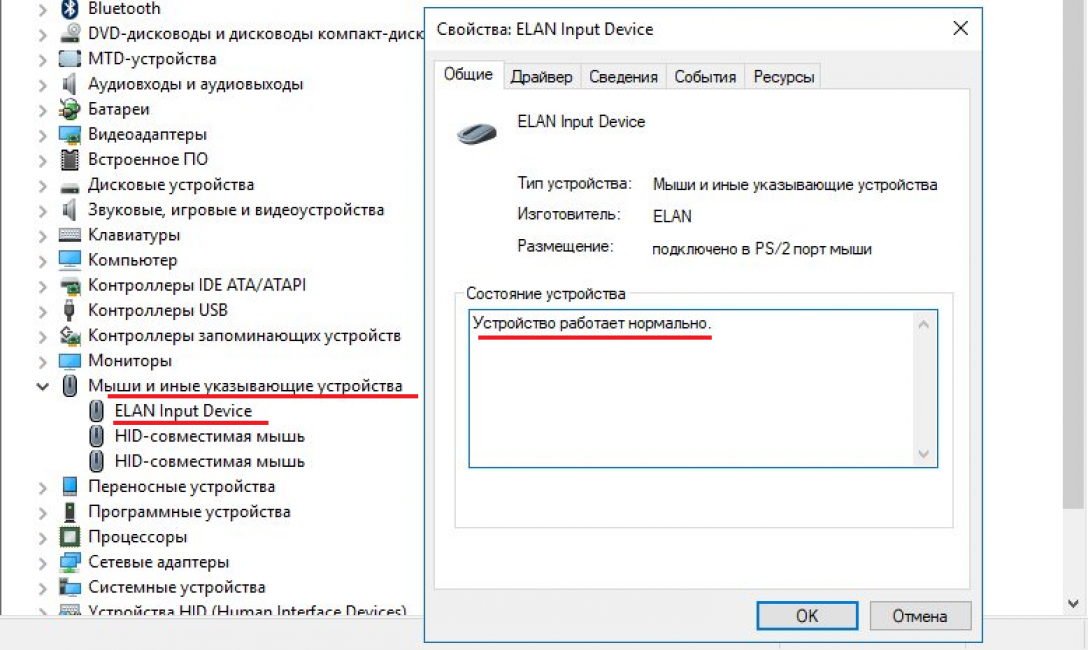
Prilično je rijetko, ali još uvijek se događa da je touchpad onemogućen u BIOS-u uređaja. Da biste to učinili, kada uključite prijenosno računalo, držite tipke za odlazak na BIOS i idite na odjeljak "Napredno". U njemu pronađite “Internal Pointing Device” i provjerite je li opcija omogućena (vrijednost “Enabled”).

Ako sve radi, ali je sporije nego inače, pokušajte očistiti touchpad krpom i sredstvom za čišćenje.
Problem može biti u tome što ste stavili masnu mrlju na ploču ili je nešto ušlo unutra.
Čišćenje možda neće pomoći ako je problem u pogrešnim postavkama sustava ili je oštećena dodirna podloga.
Nakon spajanja miša idite na Upravljačka ploča, pronađite stavku "Miš". Tamo pokušajte promijeniti neke postavke osjetljivosti.

Naizmjenično koristite miša i dodirnu podlogu kako biste odredili najbolje postavke.
postavke

Kada se kursor pomiče normalno, ali dodatne funkcije, poput pomicanja ili pritiskanja tipki, ne izvode se, što znači da je problem u softveru.
Najprije ažurirajte upravljačke programe za svoj touchpad. To možete učiniti odlaskom na web mjesto proizvođača prijenosnog računala. Nakon toga ponovno pokrenite prijenosno računalo i ponovno pokušajte s dodirnom podlogom.
Ako neke funkcije ne rade, idite na odgovarajući odjeljak na upravljačkoj ploči da vidite je li sve ispravno konfigurirano.
Također možete pribjeći dodatnom softveru za konfiguriranje dodirne ploče.
Nema trzanja
Ako ste sigurni da je sve u redu što se tiče softvera, tada zadatak postaje teži.
Činjenica je da uzrok kvara može biti mehaničko oštećenje, što zahtijeva intervenciju stručnjaka iz računalnog servisa.
Touchpad na prijenosnom računalu je u kontaktu s matična ploča kroz petlju. Obično je pričvršćen na posebne pričvrsne elemente.
Međutim, zbog činjenice da se laptop obično stalno pomiče i transportira, ovaj kabel je oštećen.
Na primjer, tijekom transporta prijenosno računalo se može tresti ili biti izloženo udarcima sa strane.
Torba ne jamči puna zaštita. Prema tome, prva stvar koju treba učiniti ako touchpad ne radi je pogledati stanje ovog kabela.
Možete to učiniti kod kuće ako znate kako, ali najbolje je otići u radionicu.
Kompleksna šteta
Ako je touchpad oštećen, pokušajte s drugim priključcima i tipkovnicom u prijenosnom računalu. Ako čudno rade, možda je problem matična ploča.
Stoga morate poslati uređaj na dijagnostiku.
Popravak

U slučaju mehaničkog oštećenja touch panela, nema druge mogućnosti nego otići u servis.
Ako si to još ne možete priuštiti, spojite miš na prijenosno računalo.
Istina, ova opcija može biti prikladna samo ako radi samo touchpad, a ne i drugi elementi.
Naravno, prije nego što prijenosno računalo date na dijagnostiku, pažljivo ga pregledajte sami kako ne biste preplatili stručnjacima.
Međutim, budite oprezni - amateri vjerojatno neće moći popraviti prijenosno računalo, oni mogu samo uzrokovati pogoršanje performansi cijelog uređaja.
Servisni centar će vas obavijestiti o cijeni popravka. Ukoliko je problem samo u sajli ili drugim elementima, cijena radova ne bi trebala biti visoka.
Najskuplji posao je vratiti ili zamijeniti matičnu ploču.
Prevencija
Kako u budućnosti ne biste patili s touchpadom, pokušajte se pridržavati sljedećih pravila:
- Pažljivo transportirajte prijenosno računalo kako biste izbjegli mehanička oštećenja.
- Izbjegavajte jesti nad prijenosnim računalom kako ne biste prolili tekućinu po njemu.
- Ne dirajte touchpad s masnim prljavim rukama.
- Redovito čistite touchpad kako biste uklonili prljavštinu.
- Ažuriraj softver, kao i upravljačke programe uređaja. Pogotovo ako ste upravo ponovno instalirali operativni sustav.
Poanta
Zapravo, ako touchpad ne radi na prijenosnom računalu, postoji samo nekoliko razloga za kvar:
- kvar postavki softvera;
- zastarjeli upravljački programi za dodirnu podlogu koji su u sukobu s operativnim sustavom;
- onemogućen touchpad;
- mehaničko oštećenje kabela i matične ploče.
Što se tiče softvera, to možete sami shvatiti. Samo ažurirajte sve i provjerite postavke. Mehaničke kvarove može riješiti samo stručnjak. servisni centar.
Manji popravci u pravilu ne oduzimaju puno vremena, a cijena je također prilično pristupačna. Situacija se samo pogoršava ako se matična ploča i ostale komponente oštete.
Zašto touchpad ne radi - rješenje
Zašto touchpad na prijenosnom računalu ne radi - glavni razlozi i njihovo rješenje
Touchpad(engleski touchpad - dodirna ploča), senzorska ploča - pokazivački ulazni uređaj, posebna ploča, osjetljiva na dodir. Touchpad se obično koristi za upravljanje "pokazivačem" pomicanjem prsta po površini uređaja. Po svojim svojstvima, touchpad obavlja ulogu običnog računalnog miša.
Pokazivačem možete upravljati pomicanjem prsta preko ove ploče. Za početak željeni program, ili otvoriti datoteku, samo trebate kliknuti na touchpad.
Prednosti touchpada
- Touchpad je ugrađen izravno u prijenosno računalo, tako da odsutnost miša (ili njegova "sporost" ili "zamrzavanje") nije problem;
- nije potrebna žica za spajanje;
- praktičnost pri radu na težini;
- ne zahtijevaju ravnu površinu (za razliku od miša);
- ne zahtijevaju puno prostora (za razliku od miša ili grafičkog tableta)
- mjesto touchpada je fiksno u odnosu na tipkovnicu (za razliku od miša);
- Za pomicanje kursora preko cijelog zaslona dovoljan je samo mali pokret prsta (za razliku od miša ili velikog grafičkog tableta);
- upravljanje kursorom pomoću touchpada ne zahtijeva posebne vještine ili navikavanje;
- Pomoću jedne dodirne podloge (bez dodirivanja gumba) možete izvršiti neke od manipulacija lijevom tipkom miša:
- kratki dodir - klik
- dvostruki kratki dodir - dvostruki klik
- nedovršen dvostruki dodir nakon čega slijedi pomicanje – pomicanje predmeta ili njegovo odabiranje
- odvojena područja dodirne podloge (traka desno i gore/dolje) mogu se koristiti za okomito i vodoravno pomicanje.
- Touchpad je pouzdan zbog odsutnosti pokretnih dijelova;
- prisutnost ravne površine i velikog prostora potpuno je nepotrebna;
- lagani pokret prsta omogućuje pomicanje kursora po cijelom ekranu;
- koristeći jedan touchpad možete simulirati pritiskanje lijeve i desne tipke miša;
Touchpadovi prijenosnih računala Apple, Asus, kao i gotovo svih Synaptics (koristeći zaseban program) može simulirati pritiskanje desni gumb i kotačić bez korištenja dodatnih gumba:
- pomicanje - dodirnite s dva prsta i pomaknite se
- desna tipka - kratki pritisak s dva prsta (tri za Asus)
- povećanje/smanjenje - istezanje/skupljanje dva prsta na površini dodirne podloge jedan u odnosu na drugi
- flip - mijenjanje ravnine položaja dva prsta na dodirnoj podlozi u željenom smjeru
- prevlačenje - lagano dodirivanje u pokretu s lijeva na desno ili obrnuto s tri prsta
Postoje i razne geste koje koriste četiri prsta.
Touchpad je onemogućen na prijenosnom računalu pomoću tipkovničkog prečaca Fn(pored gumba Ctrl) + F10 (ili + jedan od F1 do F12). Na nekim prijenosnim računalima touchpad je onemogućen posebnim gumbom (na primjer, Acer Aspire 5738G).
Nedostaci touchpada
- Budući da se nalazi izravno na tipkovnici, lako ga je dodirnuti rukom i izvršiti pogrešnu operaciju.
- Touchpad ima nisku rezoluciju, što otežava rad tamo gdje su potrebni precizniji pokreti (na primjer, u grafičkim uređivačima touchpada)
Veličina touchpada ovisi o veličini prijenosnog računala. Što je prijenosno računalo veće, to je touchpad veći i udobniji.
Touchpad se može pronaći dodirom, bez skidanja pogleda s ekrana. Kako bi pružili takvu priliku, brojni proizvođači počeli su koristiti materijale koji se razlikuju po teksturi. Konkretno, Lenovo serija ima malu gumenu izbočinu koja ograničava osjetljivo područje. Stoga vam čak i lagani dodir omogućuje pouzdano pronalaženje granice dodirne podloge.
Brojni modeli koriste rješenje u kojem tipke na dodirnoj podlozi nisu fizički odvojene. Umjesto toga, laptop ima monolitni blok, čiji se rubovi tretiraju kao neovisne tipke. Na prvi pogled, ovo je prikladno: ima manje pukotina u kojima se mogu nakupiti prašina i sitni ostaci. Ali u stvarnosti postoji loša strana ovog dizajna. Utvrđeno je da postoji podsvjesna želja da se ne pritisne rub bloka (što je potrebno), već da se koristi njegovo središnje područje. Istovremeno, sredina monolitnog bloka obično jednostavno nije osjetljiva na pritisak. Kao rezultat toga, pritisak se može neuspješno ponavljati nekoliko puta sve dok korisnik ne shvati da treba pomaknuti ruku bliže rubu.
Drugi nedostatak ovog dizajna je nemogućnost da se brzim dodirom odredi koja tipka će biti pritisnuta. Korisnik mora vizualno kontrolirati ovaj proces, što usporava brzinu rada. Osim toga, s takvim pomicanjem pogleda sa zaslona na touchpad i natrag, pozornost će neizbježno biti raspršena.
Općenito, u usporedbi s mišem, touchpad gubi i jedina dobra stvar je što uvijek možete spojiti miša na laptop.
Touchpad je jednostavan za korištenje i ne zahtijeva posebnu njegu. Povremeno, otprilike jednom u šest mjeseci, preporuča se provjeriti točnost pokreta touchpada i ako se točnost pogorša (pokreti su nagli ili nagli), očistiti touchpad. Touchpadovi su vrlo dobro zaštićeni od prašine i vlage (uključujući vodu), kao i od ulaska stranih predmeta u touchpad. Touchpad je vrlo pouzdan i rijetko se kvari; vrlo je rijetko da se novi touchpad pokvari unutar pet godina rada.
U većini slučajeva touchpad ne zahtijeva nikakav poseban upravljački program za rad. Kada ga spojite na računalo, prepoznaje se kao običan “miš”, a preko USB sučelja može se spajati i odspajati “na vruće”, tj. Nema potrebe za isključivanjem računala.
Prilikom kupnje prijenosnog računala pretpostavlja se da će se ono koristiti u različitim uvjetima u kojima je korištenje miša nezgodno, a ponekad i nemoguće (primjerice, u vlaku ili automobilu. Stoga pri odabiru prijenosnog računala veliku pozornost treba posvetiti touchpad. Pogledajmo nekoliko jednostavna pravila u vezi touchpada, što bi vas trebalo voditi pri odabiru laptopa:
- Touchpad treba biti postavljen tako da ga ne dodirujete tijekom izvođenja drugih radnji (na primjer, kada pritiskate gumbe na tipkovnici). Obično se nalazi u sredini tipkovnice ispod gumba.
- Što je touchpad veći, to bolje, ali ne bi trebao ometati pritiskanje tipki tipkovnice.
- Touchpad mora biti zaštićen od slučajnog dodira. Obično je malo uvučen u kućište prijenosnog računala.
- Također obratite pozornost na tipke za upravljanje mišem. Trebali bi biti udobni i pritiskati s malo napora.
Ako touchpad na vašem prijenosnom računalu ne radi
Pogledajmo neke probleme s touchpadom.
Touchpad radi, ali ne dobro
Kako je ovo loše: teško postaviti pokazivač na željenu točku, kursor ne sluša, skače po ekranu, kreće se presporo ili prebrzo, nasumično skače itd. Najčešći razlog za to je "hrana je poslužena". Jeli ste, niste oprali ruke, stavili nekoliko mrlja od ulja na touchpad - i touchpad ne radi. Malo napunimo pamučni štapić i očistimo površinu touchpada, zatim ga obrišemo vlažnom krpom i pričekamo da se osuši.
Touchpad je čist, ali još uvijek ne reagira. Vjerojatno su oprali ruke i zaboravili ih osušiti. Touchpad se mora koristiti suhim, čistim prstima. Ako je to slučaj, vaše trenutne postavke osjetljivosti možda nisu prikladne za vas. Idemo na upravljačku ploču, tamo pronađemo stavku "Miš" i igramo se s postavkama dok touchpad ne radi kako treba.
Ako sam touchpad radi, odnosno pokazivač reagira na dodire, ali razni gadgeti ne rade, na primjer, pomicanje po touchpadu ili pritisnom području ne radi, tada je razlog za takvo ponašanje softver. Najprije morate instalirati ili ažurirati upravljački program s web stranice proizvođača prijenosnog računala, a također instalirati poseban softver za konfiguraciju dodirne podloge.
Touchpad uopće ne radi
Što učiniti ako touchpad ne radi ASUS prijenosna računala ili se ne može onemogućiti putem FN-a.
Mnogo je razloga zašto touchpad na prijenosnom računalu ne radi. Iako je u većini slučajeva jednostavno isključen. Isprobajte kombinaciju prečaca Fn+F5-12. Na različita prijenosna računala vlastitu kombinaciju, pogledajte tipke F s brojevima, na jednoj od njih trebao bi biti nacrtan touchpad. U našem slučaju kombinacija je Fn+F7, a ikona je u obliku panela po kojem pomičete prst.
Druga opcija, touchpad je softverski onemogućen. Provjerite stanje pomoćni programi sustava odgovoran za rad opreme: obično se u ladici (donji desni kut programske trake) nalazi ikona programa koja vam omogućuje da brzo onemogućite wifi, Bluetooth ili touchpad. Također možete posjetiti Upravitelj uređaja.
Ako programi rade, ali touchpad ne radi, morat ćete kopati dublje. Touchpad je u kontaktu s matičnom pločom putem kabela koji je pričvršćen posebnim zatvaračem. Laptop je također mobilni telefon za prijenos. Tijekom transporta izložen je udarcima, vibracijama, tresenju itd., zbog čega se brava kabela touchpada može otvoriti ili slomiti. Možete sami rastaviti i provjeriti kontakte ili je bolje otići u radionicu za popravak prijenosnih računala.
Hardver i mehanička oštećenja
Ako touchpad na prijenosnom računalu ne radi, a uz to tipkovnica ili USB priključci ne rade, onda je problem u matičnoj ploči. Potrebno je dijagnosticirati prijenosno računalo u servisnom centru, potrebno je provjeriti funkcionalnost južnog mosta i kontrolera. Postoji samo jedan izlaz - izravan put do popravka prijenosnog računala.
Mehanička oštećenja dodirne ploče ne mogu se liječiti. U žaru su ga udarili šakom, a nakon toga touchpad ne radi, morat ćete promijeniti ploču. I općenito, udarci na laptop obično pogađaju novčanik. Ako se pritisnu samo gumbi, nije sve izgubljeno. Manji popravci su obično izlaz - rastavite touchpad, vratite tipke u prvobitni položaj, zalijepite pričvršćivače, stavite elastičnu traku i sve će biti u redu.
Posebna ploča na kućištu prijenosnog računala pored tipkovnice, koja je kompaktni analog miša. Reagira na pomicanje prsta preko njega, u pravilu postoje dvije tipke (kao kod miša) i traka za pomicanje s desne strane. Budući da je prijenosno računalo dizajnirano kao prijenosno kompaktno računalo, programeri su ga odlučili osloboditi viška težine i žica na ovaj način.
Problem je u tome što programeri operativni sustavi, osobito Windows, nemaju tendenciju razmišljati o detaljima i hardverskim razlikama različitih proizvođača. Osim toga, u našoj je zemlji popularno koristiti nelicencirane kopije, sve vrste repackova, crackova i modificiranih izdanja. Sve ovo i mnogi drugi čimbenici dovode do činjenice da hardver prijenosnog računala počinje raditi neispravno ili jednostavno prestane raditi.
Najčešće se problemi javljaju s dodirnim pločama, budući da je ovaj specifičan uređaj tipičan samo za prijenosna računala. Kad god se pojavi neki problem, prvo se okrenemo Control Panelu, gdje često otkrijemo da touchpad nije vidljiv u Device Manageru.
upravitelj uređaja
Upravitelj uređaja dio je upravljačke ploče koji prikazuje svu povezanu opremu i nudi opcije za njezino konfiguriranje. U ovom odjeljku možete učiniti sljedeće:
- vidjeti svojstva opreme i dijagnosticirati je;
- ažuriranje, vraćanje ili uklanjanje upravljačkih programa;
- uključiti i isključiti opremu;
- pogledajte tehničke specifikacije.
Kontaktiranje upravitelja uređaja prvi je korak kada postoji problem s bilo kojim uređajem, a touchpad nije iznimka:

- Ako pronađete opremu sa uskličnik, to znači da postoje problemi s upravljačkim programom.
- Ako ga uopće nema, tada je touchpad vjerojatno jednostavno onemogućen.
Takvi se problemi obično javljaju prilikom instaliranja novog OS-a na prijenosno računalo ili nakon nadogradnje na najnovije verzije. Događa se da proizvođači prijenosnih računala još nisu uspjeli stvoriti upravljački program za nova verzija OS, i standardni Windows radi neispravno. U tom slučaju uvijek imate mogućnost vratiti sustav u prethodno stanje. Ali zapamtite da će se izbrisati ne samo ažuriranja instalirana na prijenosnom računalu, već i sve promjene nastale nakon točke vraćanja.
Omogućavanje dodirne podloge
Ako u upravitelju nema touchpada, možda ga je sustav jednostavno isključio iz nekog razloga prilikom instaliranja softvera. Postoji nekoliko opcija za jednostavno uključivanje:

Ako sve gore navedeno ne pomogne, možete pokušati omogućiti touchpad putem BIOS-a:
- Ponovno pokrenite prijenosno računalo i idite u BIOS prije pokretanja OS-a. Na ekranu se može pojaviti savjet o tome kako to učiniti. Ako nije, utvrdite to iz priručnika za prijenosno računalo ili eksperimentom. To je najčešće tipka F2 ili F1, ali može biti i Del, Esc, F10 ili neke kombinacije.
- Kada se BIOS pokrene, idite desno na karticu "Napredno", zatim dolje na stavku "Interni pokazivački uređaj".
- Pritisnite Enter i odaberite Omogućeno.
- Idite na karticu "Save&Exit" i izađite iz BIOS-a spremajući promjene.
Nakon toga, Windows će se pokrenuti i laptop bi trebao vidjeti touchpad. Ako ga i dalje nema, postoji problem s upravljačkim programom.
Ažuriranje upravljačkog programa
Ako se nakon uključivanja touchpad pojavi u Upravitelju uređaja, ali s uskličnikom i dalje ne radi, morate ponovno instalirati upravljački program. Prvo pokušajte koristiti one koji su već u sustavu:

Provjerite je li touchpad ispravno prikazan u upravitelju. Ako ne, onda morate sami preuzeti upravljački program s web stranice proizvođača. U pravilu, takve stranice automatski otkrivaju vaše Windows verzije, i bit će ponuđeni potreban vozač. U suprotnom, sami pronađite upravljački program za prijenosno računalo vašeg modela i potrebnu verziju OS-a. Bolje je otići na web mjesto proizvođača prijenosnog računala, a ne na sam touchpad, tamo ćete ga lakše pronaći.
Preuzmite instalacijski paket na svoje prijenosno računalo, pokrenite ga i slijedite upute za instalaciju programa. Ako niste preuzeli instalacijski program, već samo arhivu s različite datoteke upravljačke programe, zatim slijedite gore opisane korake za ažuriranje upravljačkog programa, navodeći preuzetu mapu kao mjesto pretraživanja na vašem računalu.
Ako vam upravitelj ponovno da poruku da se upravljački programi ne moraju ažurirati, kliknite na "Deinstaliraj" u prozoru, a zatim na "Instaliraj".
Nakon dovršetka svih koraka, ne zaboravite kliknuti "Ažuriraj konfiguraciju hardvera" ako je prozor Upravitelja uređaja bio otvoren cijelo vrijeme. Stoga su problemi s dodirnom podlogom obično povezani s kvarom upravljačkog programa ili jednostavno s isključivanjem sustava. Međutim, ako sve metode nisu pomogle, a prijenosno računalo i dalje ne vidi uređaj, uzrok može biti problem sa samim hardverom prijenosnog računala i bolje je kontaktirati servisni centar.
